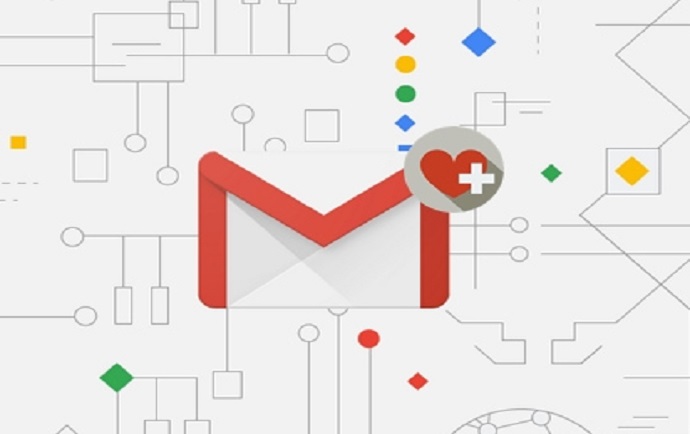
گاهی اوقات ما به خاطر حفظ حریم خصوصی خود از رمزهای پیچیده برای جیمیل خود استفاده می کنیم که بعد از مدتی آن را فراموش می کنیم و یا چون زمان زیادی است که از Gmail خود استفاده نکردیم رمز آن را فراموش کرده ایم. فراموشی رمز جیمیل به معنای از دست دادن حساب کاربری نیست. شما می توانید با استفاده از بهترین روش های بازیابی رمز جیمیل با شماره تلفن و بدون شماره پسورد جیمیل خود را ریکاوری کنید.
آموزش نحوه ریکاوری پسوردهای فراموش شده اکانت جیمیل
ایمیل گوگل یا جیمیل یکی از محبوب ترین سرویس های ایمیل رایگان در جهان است که به دلیل ویژگی هایی که دارد محبوبیت زیادی پیدا کرده است، به همین دلیل اکثر ما ترجیح می دهیم از جیمیل به جای سایر سرویس دهندگان ایمیل دیگر استفاده کنیم. گاهی اوقات اتفاق می افتد که ما رمز جیمیل خود را فراموش می کنیماین سرویس ها پس از مدتی دستخوش تغییرات میشوند و روش های جدیدتری وجود دارند که به کمک آن می توانید رمز جیمیل خود را بازیابی کنید. اگر شما نحوه انجام این کار را نمی دانید فرصت خوبی است که با روش های بازیابی رمز جیمیل با شماره تلفن و بدون شماره آشنا شوید.
آموزش ریکاوری رمز فراموش شده جیمیل
اگر یکی از کسانی هستید که رمز جیمیل خود را فراموش کرده اید و می خواهید آن را بازیابی کنید این روش را استفاده کنید. اول به صفحه اصلی ورود به جیمیل وارد شوید. در این صفحه آی دی جیمیل خود را در فیلد Email or Phone وارد کنید و دکمه Next را انتخاب کنید.در صفحه بعد Forget password را انتخاب کنید. حالا برای بازیابی رمز جیمیل خود یکی از روش های زیر را دنبال کنید.
بازیابی رمز جیمیل با استفاده از آخرین پسورد
وقتی که لینک Forget Password را کلیک می کنید، اولین گزینه ای که برای شما ظاهر می شود Last Password است. اگر شما آخرین پسوردی که استفاده کردید را بخاطر دارید آن را وارد کنید و روی دکمه Next کلیک کنید.اگر توانستید رمز جیمیل خود را بازیابی کنید پیشنهاد می کنیم ظاهر جدید جیمیل خود را فعال کنید، اما اگر آخرین پسورد جیمیل خود را هم فراموش کرده اید از روش های دیگر استفاده کنید.
نحوه بازیابی جیمیل فراموش شده با تایید دو مرحله ای گوگل و بدون شماره
اگر تایید دو مرحله ای جیمیل خود را با استفاده از Google Authenticator فعال کرده اید می توانید از این روش استفاده کنید. برنامه Google Authenticator خود را باز کنید و کد ۶ رقمی خود را وارد کنید و بعد روی دکمه Next کلیک کنید.
طریقه بازیابی رمز جیمیل با شماره تلفن
اگر رمز جیمیل خود را فراموش کرده اید می توانید شماره تلفن همراه خود را وارد کنید تا یک کد به شما اس ام اس شود، خیلی ساده برای بازیابی رمز جیمیل خود این کد را وارد کنید.
طریقه بازیابی رمز جیمیل با استفاده از کد بکاپ
گزینه Backup Code تنها وقتی ظاهر می شود که شما با استفاده از سرویس ویس یا پیامک تایید دو مرحله ای را فعال کرده باشید. وقتی که شما از روش های تایید دیگر مانند Google Authenticator، Google Prompt و ویس و پیامک استفاده نمی کنید بکاپ کد به شما کمک می کند. برای استفاده از بکاپ کد، کد ۸ رقمی را وارد کنید و دکمه Next را کلیک کنید.
نحوه بازیابی پسورد جیمیل با سوال امنیتی
سوال امنیتی یکی از روش های قدیمی محافظت از اکانت است. وقتی شما اکانت گوگل یا اکانت جیمیل می سازید از شما خواسته می شود یک سوال امنیتی را برای ریکاوری پسورد وارد کنید. اگر شما جواب درست سوال امنیتی را بخاطر دارید می توانید از این روش استفاده کنید در غیر این صورت Try a different question را انتخاب کنید.
تایید شماره تلفنی که در تنظیمات امنیتی خود ارائه کرده اید
اگر شما در تنظیمات امنیتی خود یک شماره پشتیبان وارد کرده اید می توانید از این روش استفاده کنید. برای ریست پسورد جیمیل این شماره را وارد کنید و یا سعی کنید از سوال امنیتی دیگری استفاده کنید.
بازیابی رمز ایمیل با استفاده از تاریخ ایجاد اکانت گوگل
آیا شما ماه و سال تاریخ ایجاد اکانت گوگل خود را بخاطر دارید؟ برای بازیابی رمز جیمیل خود آن را وارد کنید .
روش بازیابی اکانت جیمیل با تایید ایمیل
هنگامی که شما فرم ساخت اکانت جیمیل خود را پر می کنید یک فیلد به نام Your Current Email Address وجود دارد که در صورتی که آن را پر کرده باشید می توانید از آن برای بازیابی پسورد جیمیل فراموش شده خود استفاده کنید. آی دی ایمیل را وارد کنید و روی دکمه Next کلیک کنید، یک کد به ایملی که وارد کرده اید ارسال می شود آن را در کادر مورد نظر وارد کنید.
بازیابی پسورد جیمیل با استفاده از اپلیکیشن Gmail
اگر کاربر تلفن همراه هستید برای بازیابی پسورد جیمیل خود ابتدا برنامه Gmail را باز کنید. روی Add an email address تپ کنید. روی Google ضربه بزنید. ایمیل یا شماره تلفن خود را وارد کنید. بعد دکمه NEXT را تپ کنید. Forgot password را تپ کنید. آخرین پسوردی که به خاطر دارید را وارد کنید و روی دکمه Next تپ کنید . از شما خواسته می شود یکی از کارهای زیر را انجام دهید:
1. تایید کدی که به شما پیامک می شود.
2. تایید کدی که به ایمیل دوم شما فرستاده می شود.
3. تایید یک ایمیل دیگر برای بازیابی اکانت ایمیل
4. وارد کردن ایمیلی که شما می توانید بلافاصله چک کنید.
برنامه تایید کد گوگل را باز کنید. کد تاییدی که به شما پیامک شده است را وارد کنید. یک پسورد جدید را وارد کنید و فیلدهای برچسب دار را تایید کنید. روی NEXT تپ کنید. روی دکمه I AGREE تپ کنید. حالا پسورد جیمیل شما ریکاوری می شود و شما می توانید وارد جیمیل خود شوید.
چگونه رمز جیمیل خود را فراموش نکنیم؟
اگر شما نگران فراموش کردن رمز جیمیل خود هستید می توانید از برنامه Dashlane استفاده کنید. شما با استفاده از برنامه Dashlane می توانید به طور خودکار وارد وب سایت ها شوید و با تنها یک کلیک فرم های وب را پر کنید. برنامه Dashlane را روی دستگاه خود دانلود و نصب کنید. برنامه Dashlane را اجرا کنید. حالا می توانید پسوردهای خود را ذخیره کنید، پسوردهای خود را تغییر دهید و به طور اتوماتیک پسوردهای قوی ایجاد کنید. شما حتی می توانید اطلاعات و پسوردهای خود را در تمام دستگاه های خود همگام سازی کنید. دیگر با مشکل فراموش کردن رمز جیمیل خود و فرآیندهای بازیابی رمز جیمل خداحافظی کنید.
منبع : انزل وب
» فراموش کردن رمز جیمیل و بازیابی پسورد جیمیل
» راهنمای حذف اکانت جیمیل و حذف همه نامه ها در جیمیل
» تغییر رمز جیمیل
» تایید دو مرحله ای جیمیل
» ویرایش جیمیل و تغییر شماره تلفن جیمیل
» فعال کردن جیمیل در کلش
» ساخت جیمیل
» حل مشکل وصل نشدن جیمیل به کلش
» کانکت نشدن گوشی به جیمیل
» ظاهر جدید جیمیل و تغییر رابط کاربری
Commentics
Sorry, there is a database problem.
Please check back shortly. Thanks.

